Hostwinds Tutorials
Suchergebnisse für:
Inhaltsverzeichnis
Verwalten von Subdomains mit WHM
Subdomains werden häufiger verwendet als a geparkte Domain, in den meisten Fällen um verschiedene Bereiche einer Website zu trennen.Wenn Sie andere cPanel-Konten auf Ihrem WHM-Server haben, möchten Sie möglicherweise die erstellten Subdomains überwachen.Glücklicherweise bietet WHM eine einfache Möglichkeit, Subdomains anzuzeigen und zu verwalten.
Verwalten von Subdomains in WHM
Schritt 1: Melden Sie sich bei Ihrem WHM-Verwaltungs-Dashboard an.
Schritt 2: Einmal angemeldet, ist in der oberen linken Ecke eine Suchleiste.Eintippen "_Kontoinformationen_ "und drücken Sie ENTER.
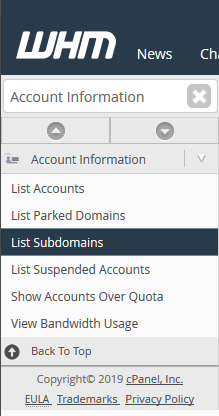
Schritt 3: Wählen Sie aus den verfügbaren Optionen Subdomains auflisten. Dadurch bringt Sie auf eine Seite, in der Sie Informationen zu den Subdomains auf dem Server und dem Konto erfahren können, zu dem sie gehören.
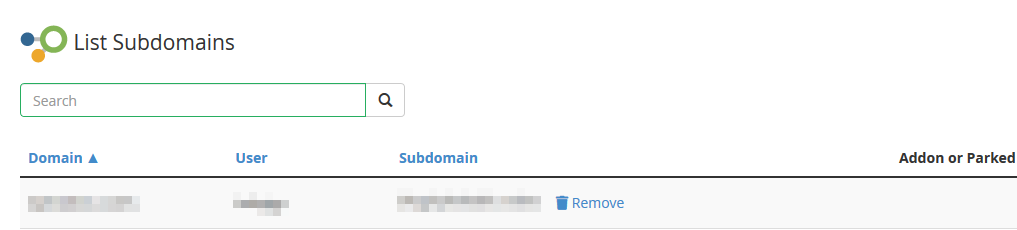
Subdomains verwalten
Von dem Subdomains auflisten Seite in Whm, Sie sehen einen groben Überblick über jede Subdomain auf dem Server. Dazu gehört der CPANEL-Benutzername für das Konto, das die Subdomain besitzt, und die Domäne, an die er angeschlossen ist.

- Domain - Die primäre Domäne, zu der die Unterdomäne gehört.
- Nutzer - Der cPanel-Benutzername für das Konto, das Eigentümer der Subdomain ist.
- Subdomain - Die Subdomain, da er auf dem Konto des CPANEL-Benutzers vorhanden ist.
- Addon oder geparkte Domain - Wenn der Subdomain für eine Addon- oder Park-Domäne erstellt wurde, würde es hier aufgelistet werden.
Domain entparken
Von dem Subdomains auflisten SEITE IN WHM, Wenn der Subdomain als für eine Addon- oder Park-Domäne erstellt wird, haben Sie die Option, diese Domäne nicht zu parkieren. Klicken Sie dazu auf das Blau Unpark Schaltfläche rechts von der Domain.
Nachdem die Domain erfolgreich entparkt wurde, wird eine Meldung angezeigt, die dies anzeigt:
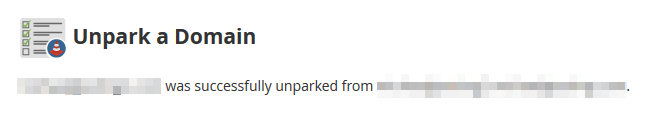
Wenn ein Addon oder eine geparkte Domain nicht geparkt ist, wird die generierte Subdomain nicht entfernt. Dies muss auch manuell entfernt werden.
Subdomain entfernen
Neben jeder Subdomain auf der Subdomains auflisten Seite in Whm hat einen Link neben der Entfernung der Subdomain. Wenn Sie auf diese Option klicken, bringt Sie zum CPanel Subdomains Seite für dieses Konto, um die Domain zu entfernen.
Schritt 1: Navigieren Sie auf der Seite cPanel-Subdomains durch die Liste der Subdomains im Konto, bis Sie die finden, die Sie entfernen möchten

Schritt 2: Um das Recht des Subdomains zu entfernen, wird es einen Link dazu geben Entfernen die Subdomain. Klicken Sie darauf, um fortzufahren.
Schritt 3: Nach dem Versuch, die Subdomain zu entfernen, werden Sie aufgefordert, die Subdomain zu entfernen. Wenn Sie sicher sind, dass Sie fortfahren möchten, klicken Sie auf Subdomain löschen.
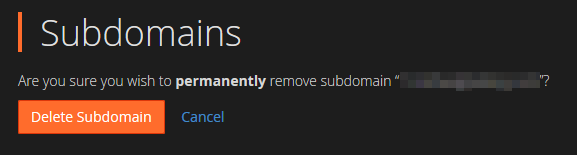
Nachdem die Subdomain gelöscht wurde, wird eine Meldung angezeigt, dass das Entfernen erfolgreich war.

Geschrieben von Hostwinds Team / Kann 6, 2019
